April 10

Un router D-Link Wireless 802.11 è un dispositivo di rete che consente agli utenti di computer con accesso wireless a condividere le risorse vitali di rete, vale a dire la connettività Internet, stampanti e altri computer. Mentre ci sono decine e decine di diversi modelli e versioni di router wireless D-Link, sono configurati nello stesso modo. Il numero si riferisce ai 802.11 standard wireless che i router D-Link (così come altre marche) aderiscono.
1 
Spegnere il modem DSL o via cavo, quindi collegare il router al modem tramite il cavo Ethernet. Collegare un'estremità alla porta RJ-45 del modem e l'altra nella porta RJ-45 etichettata "Internet" sul retro del router.
2 
Accendere il modem, attendere 45 secondi o fino a quando le luci smette di lampeggiare, e quindi accendere il router. Non vi è alcun interruttore on / off sul router, in modo da spegnerlo, bisogna o scollegare l'adattatore A / C dalla presa o scollegare il cavo di alimentazione dal retro del router stesso.
3 
Collegare un computer direttamente al router. Anche se è possibile fare questo in modalità wireless, è meglio usare un cavo Ethernet RJ-45. Inserire un'estremità al computer e l'altra estremità a una delle porte numerate sul retro del D-Link.
4 
Aprire un browser Web (Internet Explorer, Firefox, Safari o Netscape) e digitare 192.168.0.1 nella barra degli indirizzi e premere il tasto "Return" o "Enter". Si dovrà inserire "admin" come nome utente e lasciare il campo password vuoto, che aprirà la procedura guidata di configurazione basata sul Web.
5 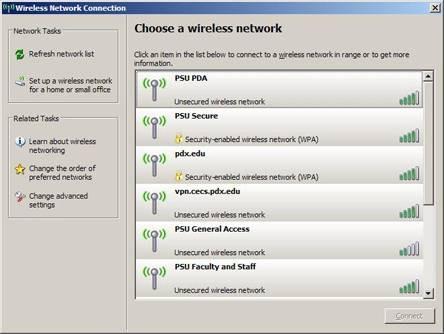
Selezionare una nuova password quando richiesto. Ciò impedirà tutti in rete da modificando le impostazioni. Quindi modificare le seguenti impostazioni dalle impostazioni di fabbrica:
Fuso orario: Impostare per il fuso orario.
Nome Router: un nome al tuo router.
Nome della rete wireless: un nome della rete wireless, che lo differenzia da altre reti wireless nel raggio d'azione.
Sicurezza wireless: A meno che non stai offrendo accesso wireless a Internet pubblico, è necessario attivare la sicurezza wireless. Praticamente in ogni caso, WEP o WPA sarà più che sufficiente per mantenere gli utenti indesiderati di accedere alla rete.
6 
Riavviare il router e Conferma di aver configurato con successo collegandosi ad esso in modalità wireless. Gli utenti Windows possono connettersi alla rete wireless facendo clic sul menu "Start" e selezionando "Connect to" per visualizzare l'elenco delle reti wireless disponibili. Gli utenti Mac dovrebbero tirare verso il basso l'icona aeroporto (l'icona a forma di fetta di pizza) nell'angolo in alto a destra dello schermo per visualizzare la rete (e di eventuali altre reti wireless che si trovano nel raggio d'azione).
